[解決済み] CapCutの透かしを簡単に削除する方法
CapCutの透かしを削除するにはどうすればいいでしょうか?動画編集にCapCutを使ったことがある方なら、完成した動画に透かしが表示されてしまうという、イライラする問題に遭遇したことがあるかもしれません。幸いなことに、この問題に対処する方法はいくつかあります。この記事では、プロ版の機能から代替ツールまで、CapCutの透かしを削除する様々な方法をご紹介します。透かしのない動画や画像を簡単にお楽しみください。
ガイドリスト
CapCutの透かしに関する基本情報 プロ版ユーザー向けCapCutの透かしを削除する方法 動画をトリミングせずにCapCutの透かしを削除する無料の方法 小さなサイズのビデオからCapCutの透かしを削除するオンラインツールCapCutの透かしに関する基本情報
人気の無料動画編集アプリ「CapCut」は、基本バージョンで作成した動画に自動的にウォーターマークを追加します。このウォーターマークはアプリとそのブランドを宣伝する手段ですが、ブランドイメージを一切表示せずにコンテンツを作成したいユーザーにとっては不便な場合があります。CapCutのウォーターマークが入った動画を共有またはアップロードすると、視聴者の注目を集め、通常の視聴に支障をきたす可能性があります。
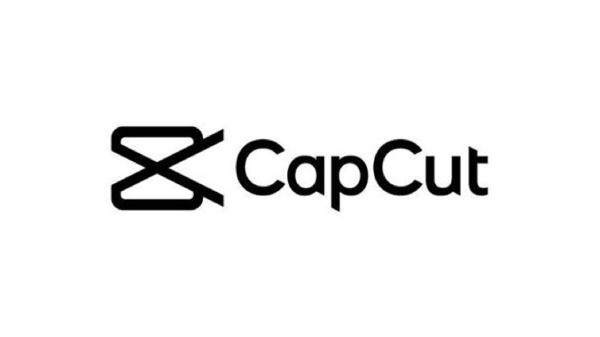
ウォーターマークは通常、動画の隅に表示されるため、特にプロフェッショナル向けまたは個人向けのプロジェクトでは、目障りになることがあります。ウォーターマークは無料版の機能ですが、Pro版へのアップグレード、サードパーティ製のツールや編集アプリの使用など、削除する方法はいくつかあります。
プロ版ユーザー向けCapCutの透かしを削除する方法
CapCut Proをお使いの方は、幸運です!Pro版では、手間をかけずに簡単に透かしを削除できます。この機能を使えば、動画を透かしなしで書き出すことができ、洗練されたプロフェッショナルな仕上がりになります。動画を編集した後は、CapCutの透かしを削除する手間をかけずに、直接書き出すことができます。このセクションでは、透かしを削除する簡単な手順を解説します。 CapCutの透かしを削除する Pro版をご使用ください。CapCutの透かしのないプロジェクトを簡単に作成・エクスポートできます。
ステップ1コンピュータで CapCut を起動し、「インポート」ボタンをクリックして、ビデオ編集用のプロジェクトを作成します。
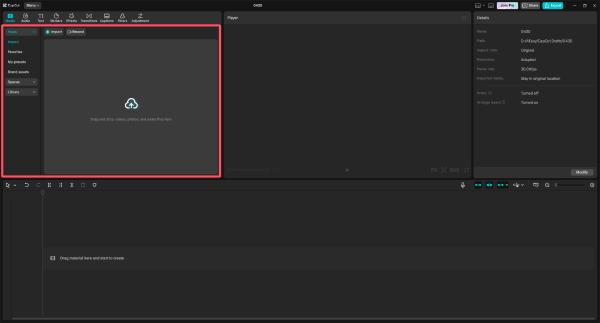
ステップ2ビデオ インターフェイスの近くにあるツールボックスで、さまざまなツールをクリックしてビデオを編集できます。
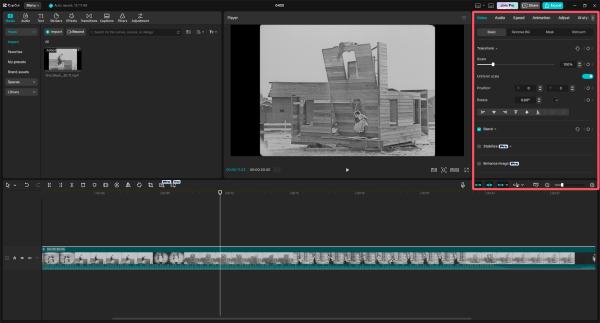
ステップ3ビデオを編集した後、「エクスポート」ボタンをクリックして、CapCut の透かしなしでプロジェクトを保存します。
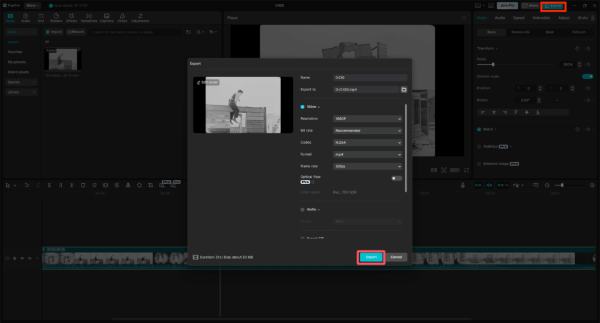
動画をトリミングせずにCapCutの透かしを削除する無料の方法
CapCut Proにお金をかけたくない場合でも、動画をトリミングせずに透かしを削除する無料の方法があります。優れた選択肢の一つは 4Easysoft トータルビデオコンバータこの多機能ツールは、動画フォーマットの変換だけでなく、動画クリップから不要なウォーターマークを簡単に削除する方法も提供します。さらに、 動画に独自の透かしを追加する 著作権を保護するためです。

直感的なインターフェースで、動画を簡単にアップロードし、透かしの削除をソフトウェアに任せることができます。画質や完全性を損なうことなく、簡単に透かしを削除できます。初心者の方でもプロの方でも、4Easysoft Total Video Converterを使えば、透かしの削除作業を素早く完了できます。さあ、このツールを使ってCapCutの透かしを無料で削除する方法を詳しく見ていきましょう!

ビデオから CapCut の透かしをシームレスに削除します。
CapCut の透かしを削除してもビデオの品質には影響しません。
CapCut の透かしを削除した後のビデオの編集をサポートします。
圧縮されたビデオを最大 600 の形式でエクスポートできます。
ステップ1コンピュータで 4Easysoft Total Video Converter を起動し、「ツールボックス」タブの「ビデオ ウォーターマーク リムーバー」ボタンをクリックします。
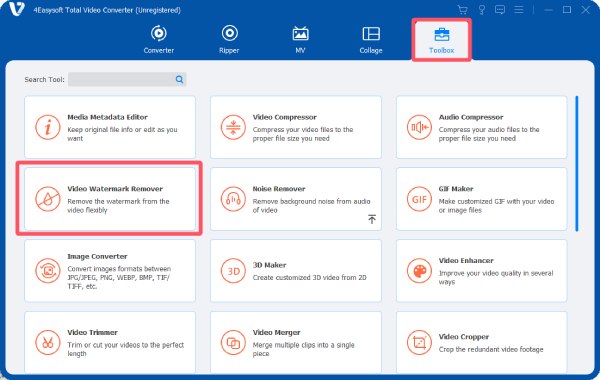
ステップ2「ファイルを追加」ボタンをクリックして、CapCut の透かしが入ったビデオをインポートし、すぐに削除します。

ステップ3「透かし除去領域を追加」ボタンをクリックして、動画からCapCutの透かしを削除します。最後に「エクスポート」ボタンをクリックします。
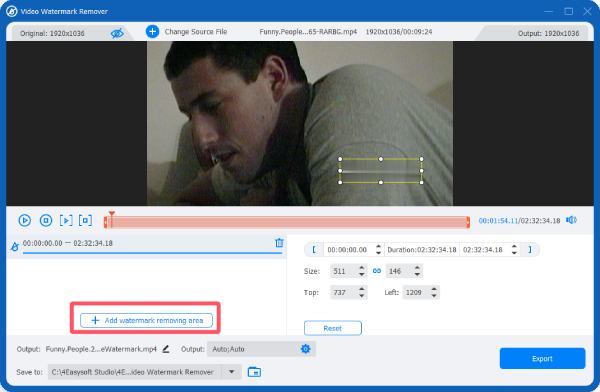
小さなサイズのビデオからCapCutの透かしを削除するオンラインツール
短い動画の場合、123 Watermark Removerのようなオンラインツールは、迅速かつ効果的なソリューションとなります。この使いやすいツールを使えば、動画をアップロードするだけで、複雑なソフトウェアを必要とせずにCapCutのウォーターマークを自動的に削除できます。動画ファイルのアップロードサイズには制限がありますが、一部の短い動画であれば、123 Watermark Removerを使えば素早く作業を完了できます。
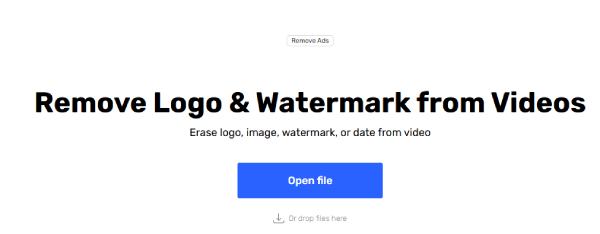
締め切りが迫っている場合でも、手間のかからないオプションを好む場合でも、 GIFから透かしを削除する123 Watermark Remover は、動画を素早くクリーンアップし、共有や公開の準備を整えるツールです。以下の手順に従って、このオンラインツールを使って CapCut のウォーターマークを動画から簡単に削除する方法をご確認ください。
ステップ1123 Watermark Removerの公式サイトにアクセスします。「ファイルを開く」ボタンをクリックして、CapCutのウォーターマークが付いた動画をインポートします。
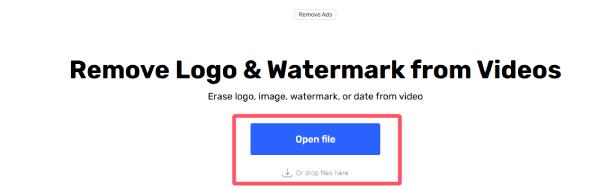
ステップ2CapCutの透かしを表示する領域をクリックして選択します。領域を選択したら、「適用」ボタンをクリックします。
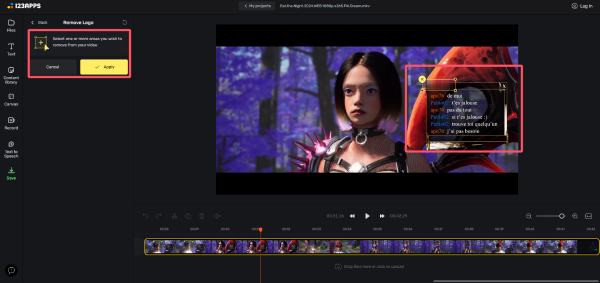
ステップ3最後に、「保存」ボタンをクリックして、CapCut の透かしのないビデオをコンピューターに保存します。
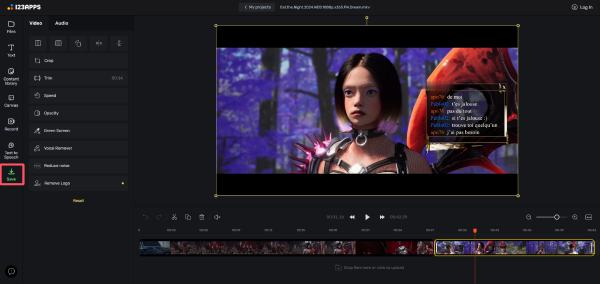
結論
CapCutの透かしを削除するのは難しくありません。この記事では、いくつかの簡単な方法を紹介しました。適切なアプローチをとれば、画質を損なうことなく透かしのない動画を楽しむことができます。どんなニーズにも、必ず適切な解決策があります。これらの選択肢の中から、ダウンロードできるものをいくつかご紹介します。 4Easysoft トータルビデオコンバータ 今すぐ、透かしなしでも真に輝くコンテンツを作成してみましょう。



